你是來學習的嗎 如何播放FLV文件 在你的電腦?那麼您就在正確的文章中。在這篇文章中,您將了解最適合在您的裝置上使用的 FLV 媒體播放器是什麼。除了發現最好的媒體播放器之外,您還將了解如何將 FLV 檔案轉換為各種檔案格式,例如 MP4。因此,如果您認為本文對您有用,請來這裡獲取您需要的所有資訊。

部分1。 Windows Media Player 可以播放FLV嗎
在 Windows Media Player 上播放 FLV 影片是不可能的。這是因為該程式不是為支援 FLV 檔案格式而建立的。但如果您仍然想觀看視頻,您需要的最佳解決方案是獲取 FLV 編解碼器。為此,您需要 ffdshow 等軟體的協助。它是 Windows 編解碼器的 DirectShow 和影片。如果您將其下載並安裝在電腦上,則很有可能可以在 Windows Media Player 程式上播放 FLV 檔案。但是,您必須意識到安裝軟體的過程很複雜。當你在這個過程中時,這也是很耗時的。因此,如果您是初學者並且沒有足夠的想法,最好尋找另一個可以輕鬆播放 FLV 檔案的程式。您也可以查看以下說明,以成功有效地播放 FLV 檔案。
步驟二首先,下載適用於 Windows 媒體播放器的 FLV 編解碼器 ffdshow的。之後,繼續安裝過程並在您的電腦上運行它。
步驟二運行軟體後,導航至編解碼器部分。然後,尋找 FLV 格式化並選擇 libav編解碼器 從選項中。完成後,按一下 OK 按鈕。
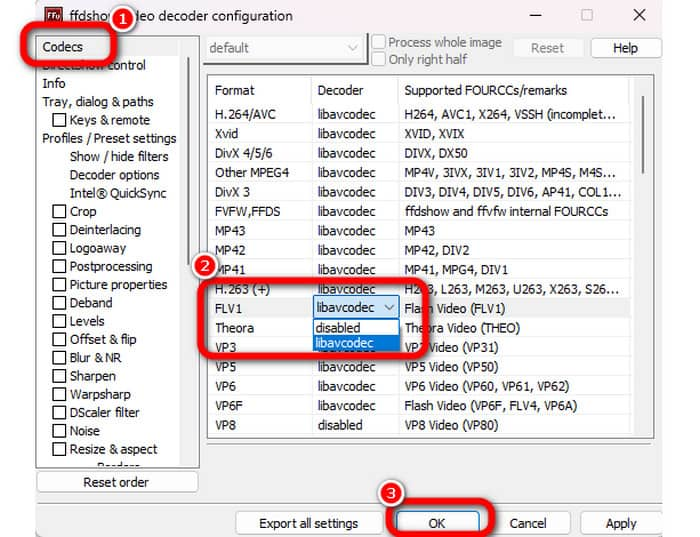
步驟二過程完成後,最好重新啟動系統。然後,您可以嘗試在 Windows Media Player 上播放 FLV 影片。
部分2。 如何在 Windows 上播放 FLV 文件
您想知道如何在 Windows 上更輕鬆、更快速地開啟 FLV 檔案嗎?然後,您只需下載藍光大師 免費藍光播放器。如果您不熟悉該程序,我們很高興為您提供簡單的指南。免費藍光播放器是另一種多媒體播放器,幾乎可以播放電腦上的所有影片格式,包括 FLV。借助此離線程序,您無需安裝任何 FLV 編解碼器即可播放影片。該程式可讓您立即快速地播放 FLV 檔案。除此之外,在使用程式時,您不會感到困惑,因為它具有完美的使用者介面,適合所有使用者。此外,離線程式具有更多功能,您可以在觀看影片時使用。免費藍光播放器可讓使用者透過修改其飽和度、亮度、伽瑪和編輯部分的更多參數來調整影片顏色。有了這個,您可以讓您的影片變得更好、更令人滿意。您還可以在 Windows 和 Mac 上下載免費藍光播放器,這對所有用戶來說都是一個好消息。因此,請使用這款適用於 Windows 10 和其他裝置的最佳免費 FLV 播放器。
您可以使用下面的簡單說明來了解在電腦上離線播放 FLV 檔案的最簡單方法。
步驟二第一步,下載 免費藍光播放器 作為 Windows 的 FLV 播放器。您也可以單擊 免費下載 下面的按鈕可以更輕鬆地存取該程式。然後,將軟體安裝到電腦上後啟動軟體。
免費下載
前往Windows
安全下載
免費下載
對於macOS
安全下載
步驟二在主界面中,單擊 打開文件 按鈕。之後,您將看到您的資料夾將出現在螢幕上。選擇您想要使用該程式播放的包含 FLV 檔案的影片。
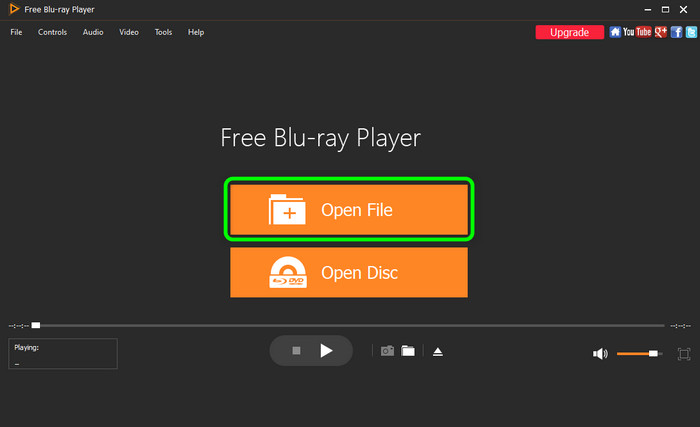
步驟二插入FLV影片後,您就可以欣賞節目了。您也可以使用下部介面中的各種按鈕。此外,您還可以使用 快照 按鈕,如果您想在觀看影片時捕捉所需的場景。
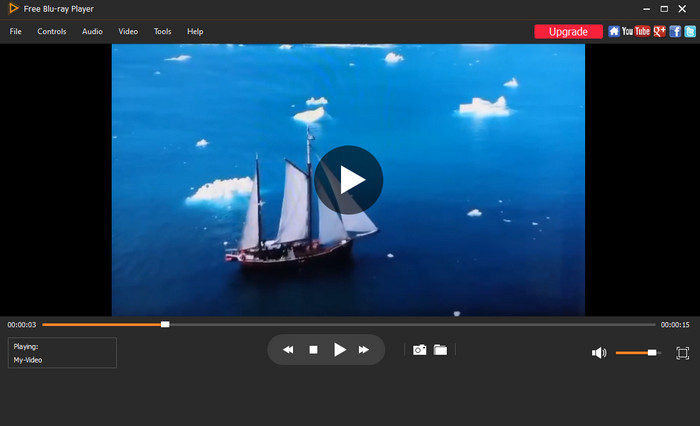
步驟二如果你也想 改變影片的顏色,你可以這樣做。在頂部介面中,點擊工具部分並選擇 影響 按鈕。之後,使用滑桿根據您選擇的結果變更影片顏色。然後,當您完成所有更改後,您就可以欣賞影片了。
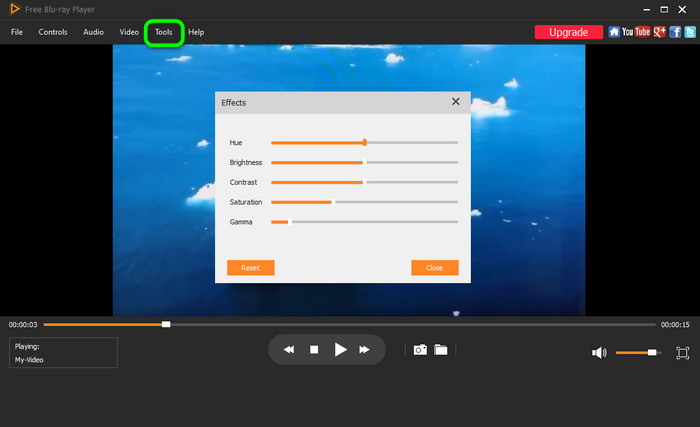
部分3。 將 FLV 轉換為 MP4 的最佳方法
如果您無法在媒體播放器上播放 FLV 視訊文件,也許最好的原因是它的兼容性。眾所周知,FLV 檔案還沒有那麼流行。這就是某些程式無法播放檔案的原因之一。在這種情況下,我們有您可以使用的最佳解決方案。最好的方法是將 FLV 檔案轉換為最受歡迎的影片格式,例如 MP4。嗯,各種媒體播放器都支援 MP4 文件,這是一件好事。在這種情況下,您將需要 Video Converter Ultimate 的幫助。使用此程序,您可以在幾秒鐘內將 FLV 轉換為 MP4。此外,由於其直覺的介面,轉換過程過於簡單。它還可以免費下載,使所有用戶都可以更輕鬆地使用它。除此之外, Video Converter Ultimate 提供批量轉換程序。這樣,如果您想一次轉換所有 FLV 文件,您就可以這樣做。所以,如果你想體驗這個程式的偉大之處,你必須查看下面的簡單教學。
步驟二導航到的網站 Video Converter Ultimate 並取得其安裝程式。但如果您更喜歡更簡單的方式下載程序,請點擊 免費下載 下面的按鈕是最好的方法。之後,安裝過程完成後啟動它。
免費下載
前往Windows
安全下載
免費下載
對於macOS
安全下載
步驟二從上層介面,進入 變流器 部分。 然後,點擊 更多 中間介面中的選項可新增要轉換的 FLV 檔案。
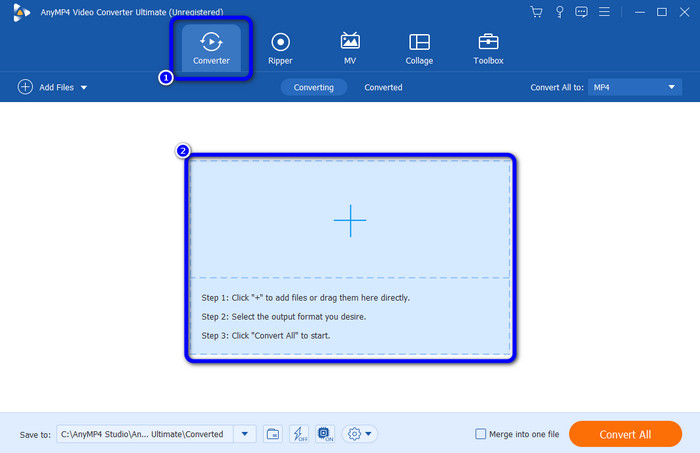
步驟二新增 FLV 檔案後,按一下 全部轉換 到選項。然後,選擇 MP4 格式為您想要的輸出格式。
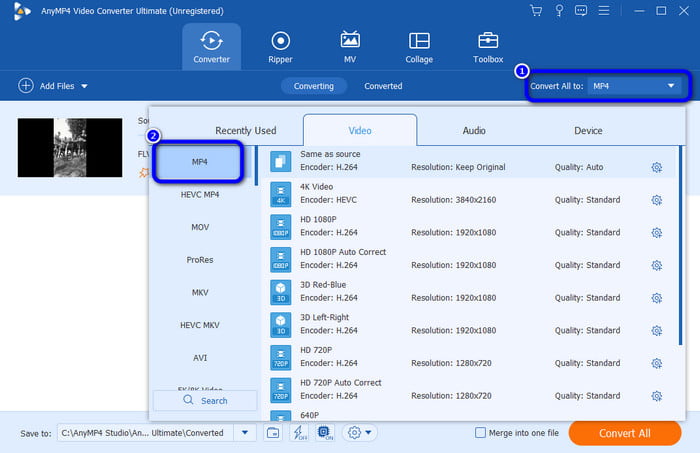
步驟二對於最終程序,請按一下 全部轉換 按鈕。然後,幾秒鐘後,您就可以得到最終的影片了。您也可以使用該程式 加入您的多個 FLV 文件 在一起。
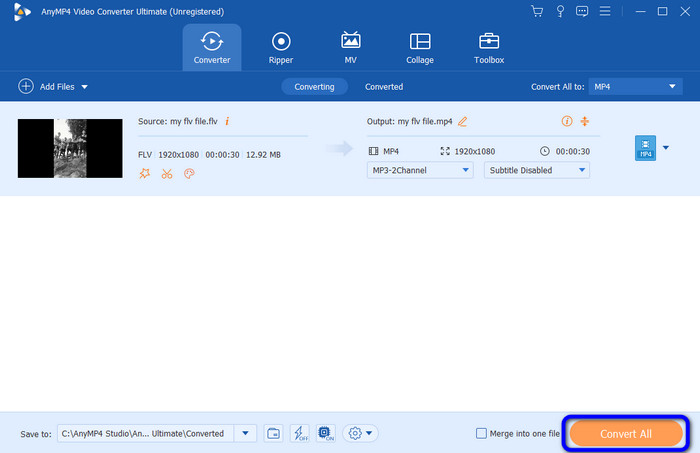
部分4。 有關在 Windows 10/11 上播放 FLV 檔案的常見問題解答
-
什麼媒體播放器可以播放 FLV 檔?
如果您想要最好的媒體播放器來播放 FLV 文件,最好使用 免費藍光播放器。有了這個,您不需要從互聯網獲取 FLV 編解碼器。
-
如何將 FLV 檔案轉換為 MP4?
將 FLV 轉換為 MP4 最簡單的方法是使用 Video Converter Ultimate。訪問程式後,請轉到轉換器功能並插入 FLV 檔案。然後,轉到“全部轉換為”選項以選擇 MP4 格式。然後,要最終開始轉換過程,請按一下「全部轉換」按鈕。
-
FLV 品質比 MP4 好嗎?
不。實際上,MP4 幾乎在所有方面都優於 FLV。 MP4 檔案比 FLV 格式更流行,並且可以提供出色的視訊品質。
-
FLV 停產了嗎?
很遺憾地說,但是的。 Adobe 正式停止使用 Flash (FLV)。這樣,如果您想繼續使用 FLV 文件,就可以這樣做。但預計某些媒體播放器不再支援該檔案。
總結
現在你知道了 如何播放FLV文件 在您的 Windows 和 Mac 電腦上。除此之外,您還了解如何使用更簡單的方法將 FLV 檔案轉換為 MP4 格式。因此,如果您想輕鬆地播放 FLV,您可以依靠 免費藍光播放器。另外,要轉換各種文件, Video Converter Ultimate 可以幫助您完成整個過程。因此,使用這些程序並獲得您想要的結果。
藍光大師的更多內容


